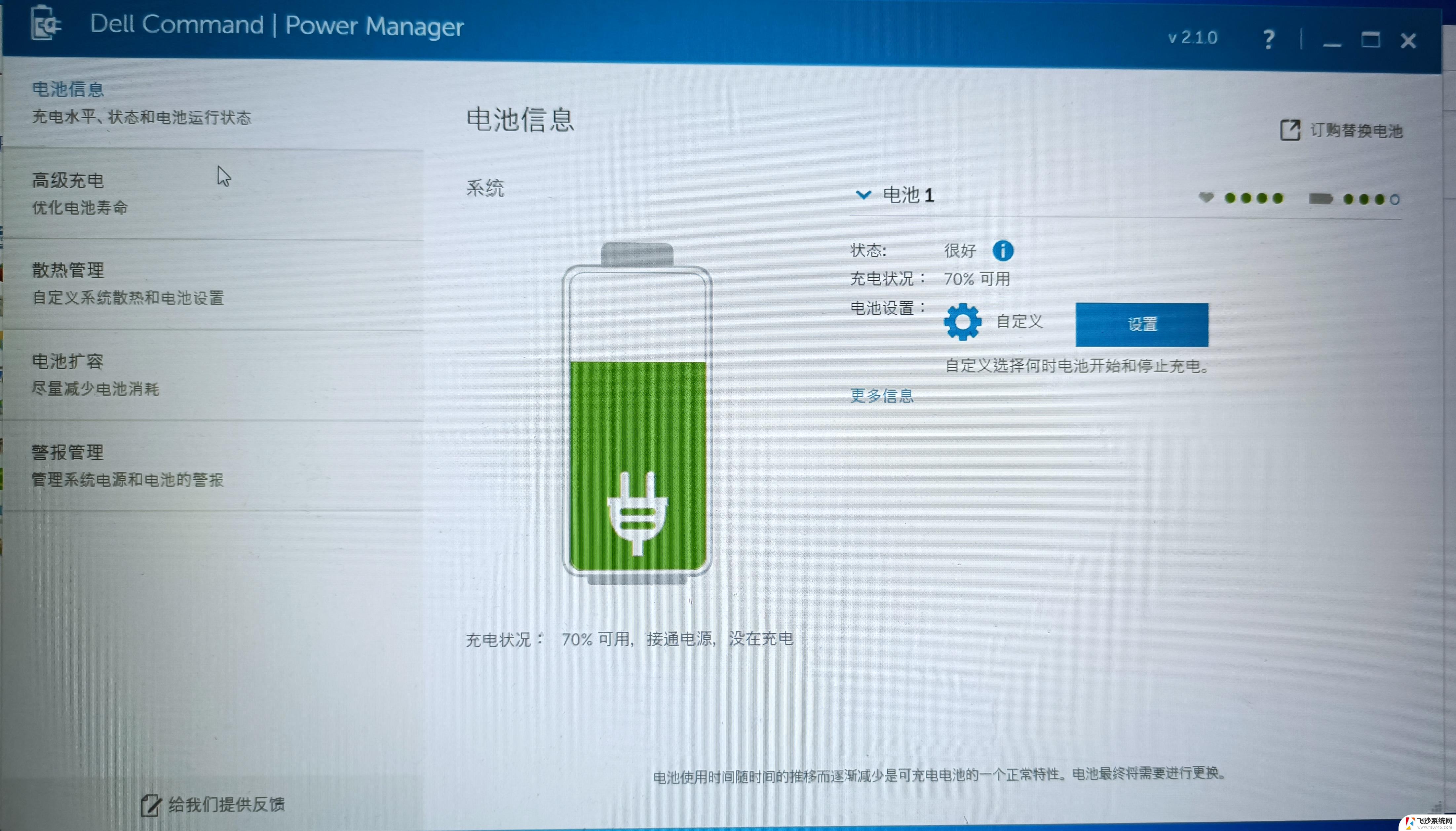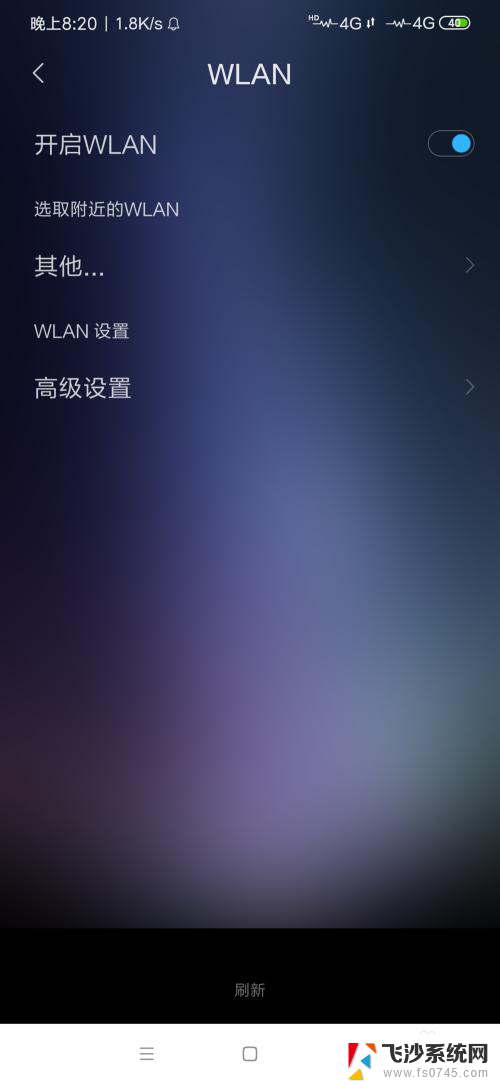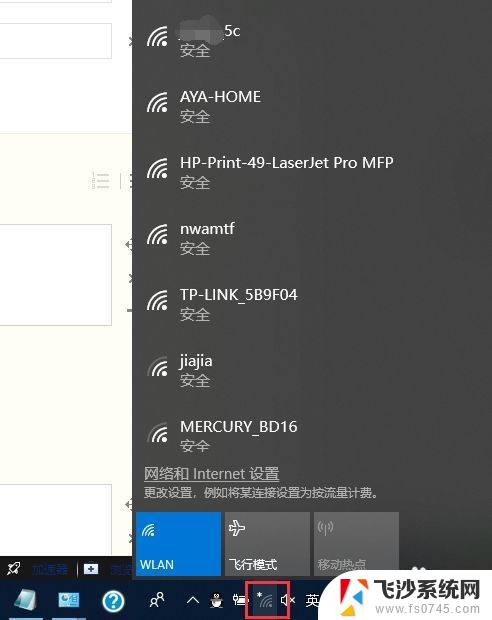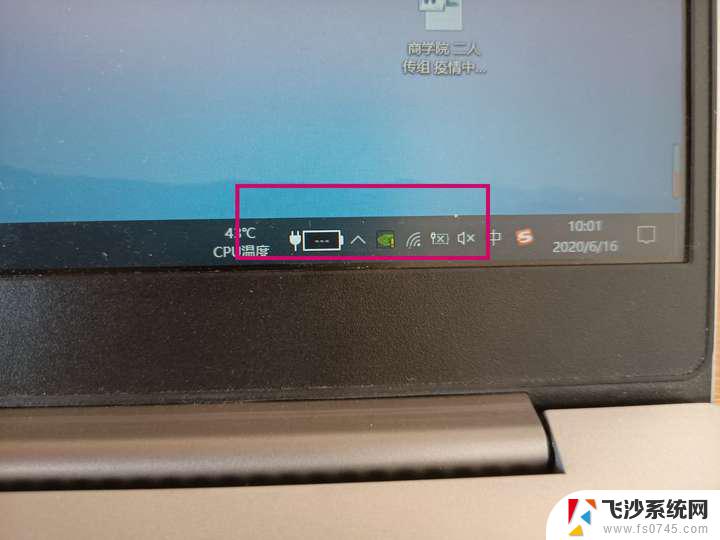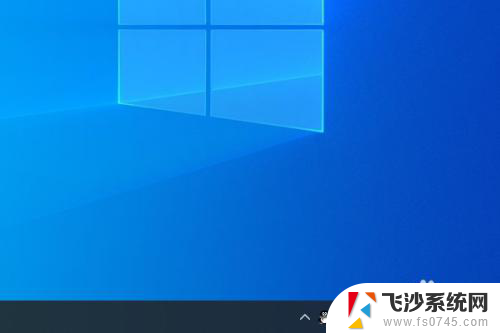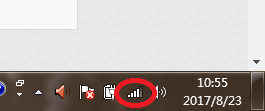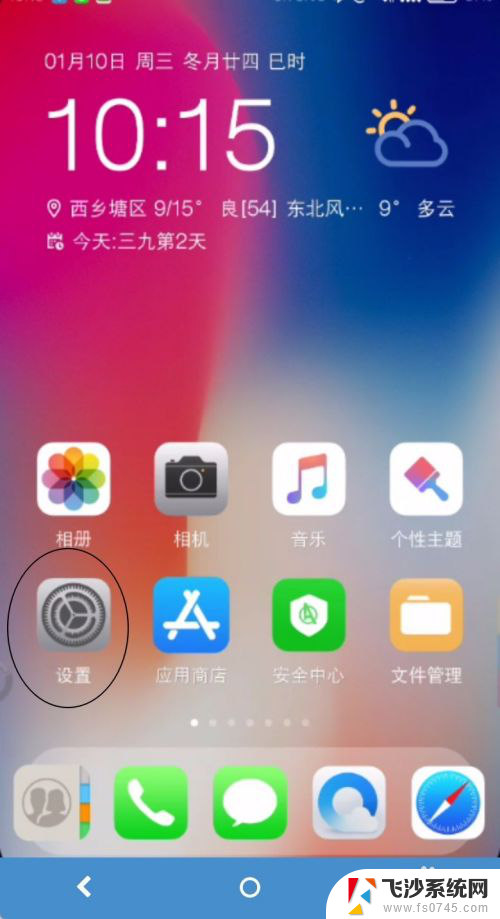电脑未显示wifi怎么连接 电脑WIFI连接不可用怎么处理
更新时间:2024-03-30 10:05:50作者:xtang
当我们使用电脑时,经常会遇到wifi连接不可用的问题,当电脑未显示wifi信号时,我们可以尝试重新启动电脑或者路由器,检查wifi开关是否打开,以及确保无线网卡驱动程序已经安装和更新。如果这些方法仍然无效,我们可以尝试忘记网络并重新连接,或者重置网络设置。希望以上方法能帮助您解决电脑wifi连接问题。
方法如下:
1.先打开电脑,点击左下角的开始;

2.然后点击设置;
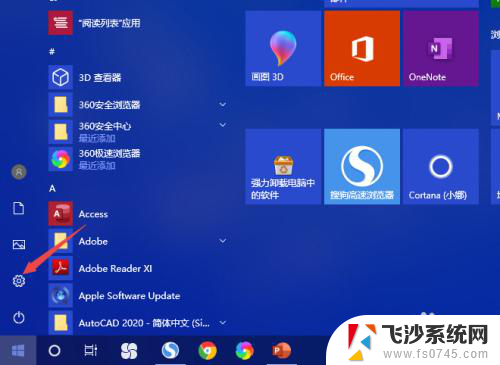
3.之后点击网络和Internet;
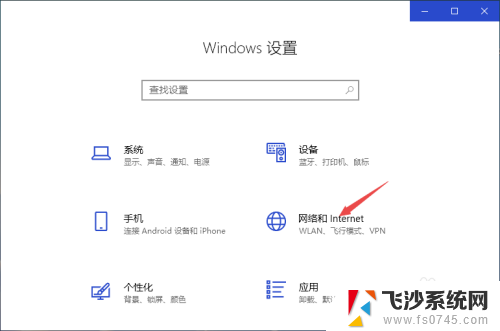
4.然后点击更改适配器选项;
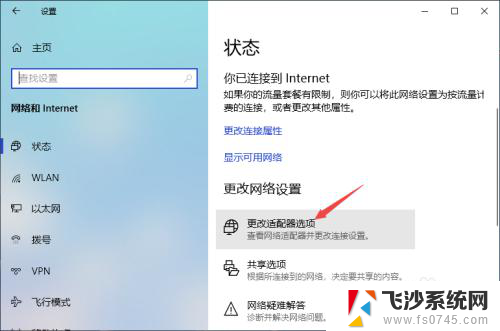
5.之后右击WLAN,点击属性;
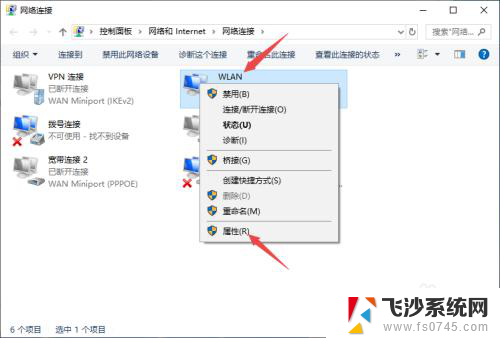
6.然后双击Internet协议版本4;
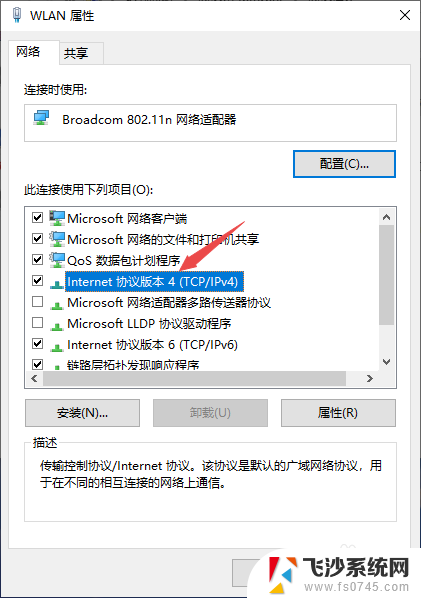
7.最后,将IP地址和DNS地址设置成自动获取的形式。点击确定即可。
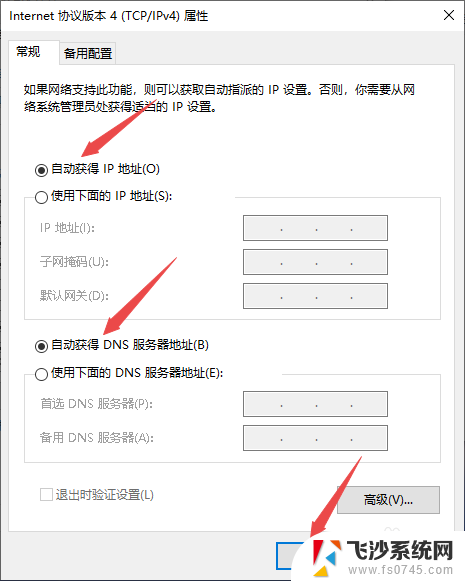
以上就是电脑未显示wifi怎么连接的全部内容,如果遇到这种情况,你可以按照以上操作来解决问题,非常简单快速,一步到位。